Cách tùy chỉnh thông báo Gmail cho Android
Việc tùy chỉnh thông báo Gmail Android cũng tương tự như chỉnh thông báo Gmail iPhone, sẽ giúp người dùng nhận được email cần thiết, quan trọng, thay đổi lại âm báo email để dễ nhận biết hơn. Người dùng sẽ được lựa chọn bật âm báo cho loại email nào mà mình muốn, thay vì nhận thông báo cho tất cả email Gmail. Phần âm báo Gmail cho Android cũng được thay đổi, phụ thuộc vào cài đặt trên điện thoại. Bài viết dưới đây sẽ hướng dẫn bạn chỉnh thông báo Gmail cho Android.
Hướng dẫn chỉnh thông báo Gmail Android
Bước 1:
Tại giao diện trên ứng dụng Gmail, chúng ta nhấn vào biểu tượng 3 dấu gạch ngang ở góc trái trên cùng giao diện. Tiếp đến bạn nhấn chọn vào mục Cài đặt để điều chỉnh.
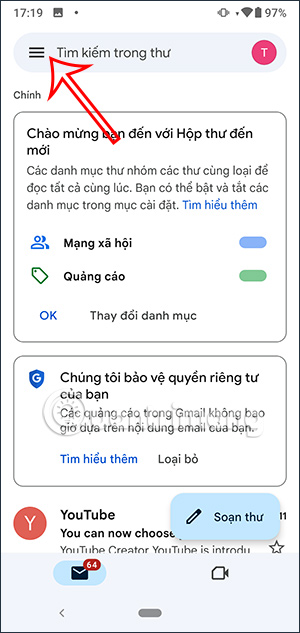
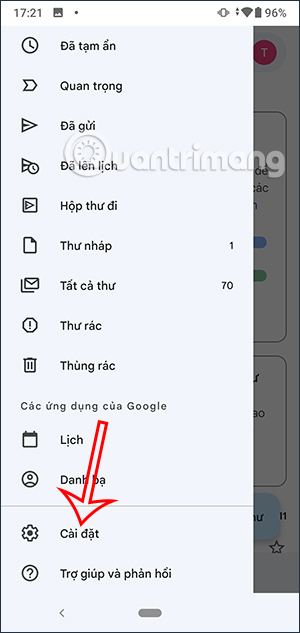
Bước 2:
Lúc này người dùng sẽ nhìn thấy danh sách các tài khoản Gmail mà bạn đã đăng nhập trên ứng dụng. Nhấn vào tài khoản email mà bạn muốn chỉnh thông báo.
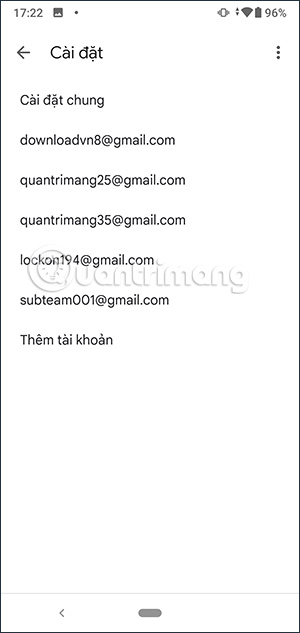
Bước 3:
Chuyển vài giao diện điều chỉnh thông báo cho tài khoản Gmail này. Trước hết người dùng nhấn chọn vào mục Thông báo. Lúc này bạn được chọn nhận thông báo cho kiểu email nào mà mình muốn.
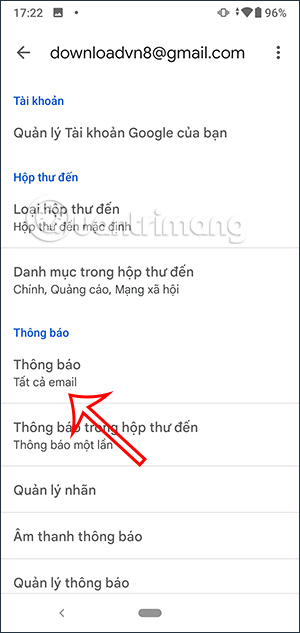
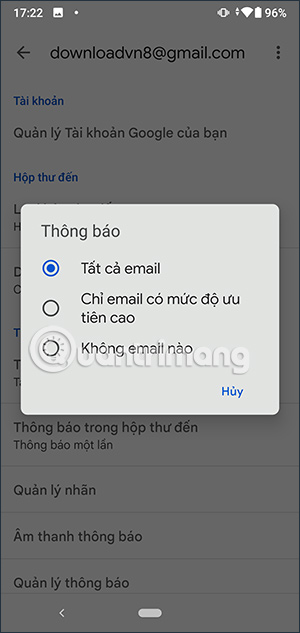
Bước 4:
Tiếp đến bạn có thể nhấn vào Thông báo trong hộp thư đến để điều chỉnh nếu muốn. Chúng ta có thể bật rung khi có thư mới đến trên Gmail.
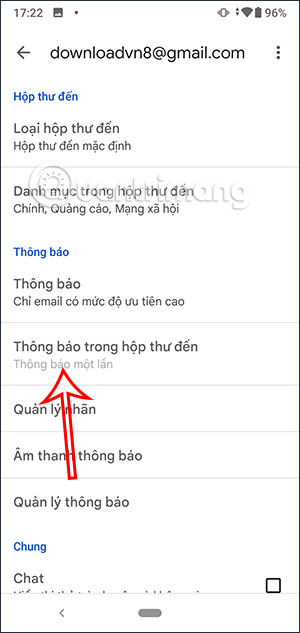
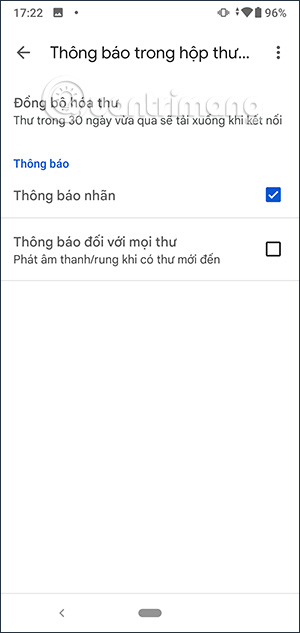
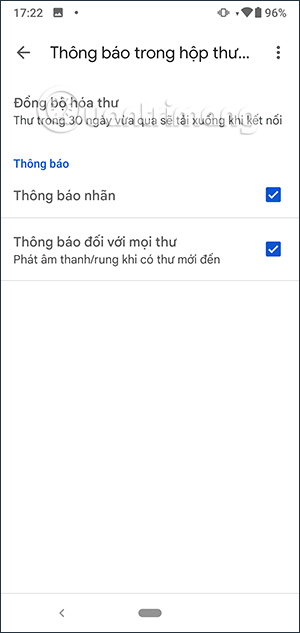
Bước 5:
Tiếp đến người dùng nhấn chọn vào Âm thanh thông báo để cài âm thông báo cho Gmail trên Android. Mặc định âm báo Gmail Android như dưới đây. Chúng ta nhấn chọn để thay đổi trong Cài đặt trên Android nếu thiết bị có hỗ trợ đổi âm báo cho ứng dụng.
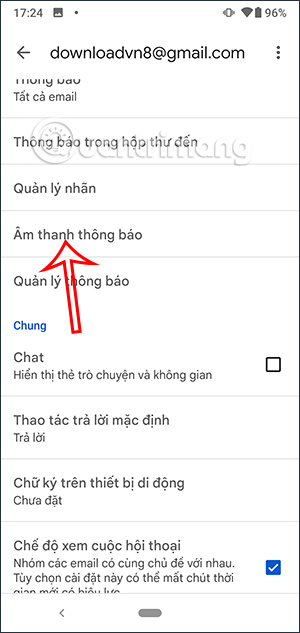
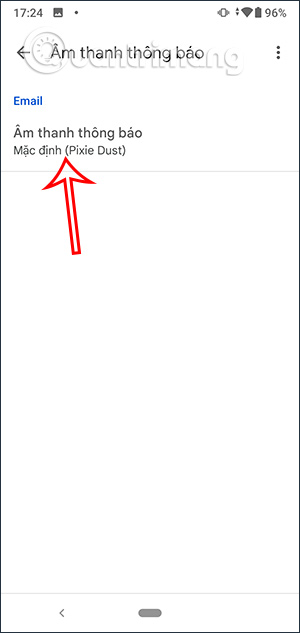
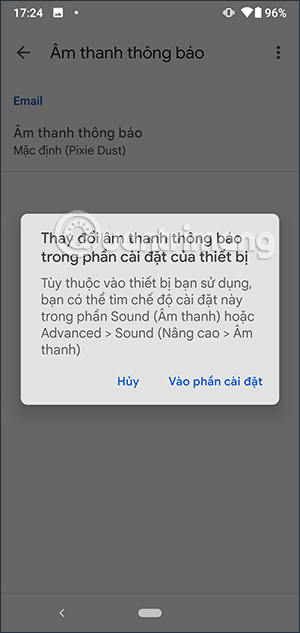
Video hướng dẫn chỉnh thông báo Gmail trên Android
Bạn nên đọc
-

4 cảm biến ẩn trong điện thoại Android có thể bạn chưa từng sử dụng
-

5 mẹo hữu ích để sắp xếp thông báo Android
-

Đừng bao giờ đưa điện thoại cho người khác mà không sử dụng mẹo bảo mật ẩn này!
-

Cách tùy chỉnh và xóa ứng dụng khỏi menu Share của Android
-

Cách loại bỏ tạp âm khỏi video trên Android (miễn phí)
-

5 điều bất ngờ bạn có thể đo được chỉ với điện thoại Android
-

Menu bí mật Connectivity labs làm kết nối Wi-Fi của điện thoại Samsung đáng tin cậy hơn nhiều
-

Đây là công cụ mặc định trên Android mà bạn nên thay thế ngay
-

Cách bật thông báo Flash trên Android
Theo Nghị định 147/2024/ND-CP, bạn cần xác thực tài khoản trước khi sử dụng tính năng này. Chúng tôi sẽ gửi mã xác thực qua SMS hoặc Zalo tới số điện thoại mà bạn nhập dưới đây:
 Công nghệ
Công nghệ  AI
AI  Windows
Windows  iPhone
iPhone  Android
Android  Học IT
Học IT  Download
Download  Tiện ích
Tiện ích  Khoa học
Khoa học  Game
Game  Làng CN
Làng CN  Ứng dụng
Ứng dụng 








 Linux
Linux  Đồng hồ thông minh
Đồng hồ thông minh  macOS
macOS  Chụp ảnh - Quay phim
Chụp ảnh - Quay phim  Thủ thuật SEO
Thủ thuật SEO  Phần cứng
Phần cứng  Kiến thức cơ bản
Kiến thức cơ bản  Lập trình
Lập trình  Dịch vụ công trực tuyến
Dịch vụ công trực tuyến  Dịch vụ nhà mạng
Dịch vụ nhà mạng  Quiz công nghệ
Quiz công nghệ  Microsoft Word 2016
Microsoft Word 2016  Microsoft Word 2013
Microsoft Word 2013  Microsoft Word 2007
Microsoft Word 2007  Microsoft Excel 2019
Microsoft Excel 2019  Microsoft Excel 2016
Microsoft Excel 2016  Microsoft PowerPoint 2019
Microsoft PowerPoint 2019  Google Sheets
Google Sheets  Học Photoshop
Học Photoshop  Lập trình Scratch
Lập trình Scratch  Bootstrap
Bootstrap  Năng suất
Năng suất  Game - Trò chơi
Game - Trò chơi  Hệ thống
Hệ thống  Thiết kế & Đồ họa
Thiết kế & Đồ họa  Internet
Internet  Bảo mật, Antivirus
Bảo mật, Antivirus  Doanh nghiệp
Doanh nghiệp  Ảnh & Video
Ảnh & Video  Giải trí & Âm nhạc
Giải trí & Âm nhạc  Mạng xã hội
Mạng xã hội  Lập trình
Lập trình  Giáo dục - Học tập
Giáo dục - Học tập  Lối sống
Lối sống  Tài chính & Mua sắm
Tài chính & Mua sắm  AI Trí tuệ nhân tạo
AI Trí tuệ nhân tạo  ChatGPT
ChatGPT  Gemini
Gemini  Điện máy
Điện máy  Tivi
Tivi  Tủ lạnh
Tủ lạnh  Điều hòa
Điều hòa  Máy giặt
Máy giặt  Cuộc sống
Cuộc sống  TOP
TOP  Kỹ năng
Kỹ năng  Món ngon mỗi ngày
Món ngon mỗi ngày  Nuôi dạy con
Nuôi dạy con  Mẹo vặt
Mẹo vặt  Phim ảnh, Truyện
Phim ảnh, Truyện  Làm đẹp
Làm đẹp  DIY - Handmade
DIY - Handmade  Du lịch
Du lịch  Quà tặng
Quà tặng  Giải trí
Giải trí  Là gì?
Là gì?  Nhà đẹp
Nhà đẹp  Giáng sinh - Noel
Giáng sinh - Noel  Hướng dẫn
Hướng dẫn  Ô tô, Xe máy
Ô tô, Xe máy  Tấn công mạng
Tấn công mạng  Chuyện công nghệ
Chuyện công nghệ  Công nghệ mới
Công nghệ mới  Trí tuệ Thiên tài
Trí tuệ Thiên tài